极速PE官网 > 帮助中心 >
win10无法进入到桌面解决方法
作者:pe系统 2016-09-23
刚才windows之家小编的win10无法进入到桌面,可把小编给急坏,上网一查发现还有很多朋友win10无法进入桌面,那么win10无法进入桌面我们要怎么办咧?其实方法很简单,下面小编就给大家带来win10无法进入到桌面解决方法,一起来看看呗。
一、进入Win10系统的安全模式:
1、开机进入系统时长按电源键关机,重复3次左右;
2、这样开机后应该能出现高级恢复的界面了;
3、点击“疑难解答”选项,接着点击“高级选项”,在“启动设置”下点击“重启”,重启后选择“安全模式”。
4、进入到安全模式后,如果在黑屏之前安装过什么就可在安全模式中将软件卸载删除,如果不确定的话,可进行干净启动,干净启动的操作步骤如下:
1) 按“Win+R”打开“运行”窗口, 输入msconfig命令后按回车,弹出系统配置对话框。
2)切换到“常规”标签页,单击“有选择的启动”,然后单击清除“加载启动项”上面的勾。
3) 切换到“服务”标签页,单击“隐藏所有Microsoft”服务,然后单击全部禁用。
4) 切换到“启动”标签页,点击“打开任务管理器”,点击启动项,然后单击禁用。
5) 单击确定保存后,重新启动系统。
二、如果多次重启仍然黑屏,无法出现高级恢复界面,可按以下步骤操作:
1、开机进入BIOS;
以联想为例,开机时按enter键,显示以下界面,然后选择“F12 to choose temporary startup device”。
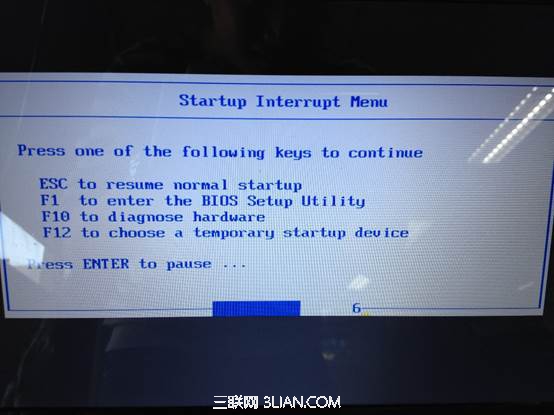
win10无法进入到桌面解决方法图1
按enter键进入下一个界面后,选择"windows boot manager"按回车,等待几秒之后就会出现高级恢复界面,如下;
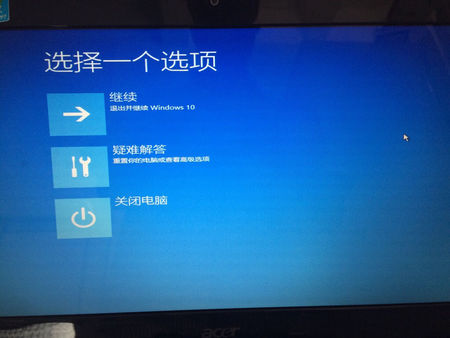
win10无法进入到桌面解决方法图2
2、点击“疑难解答”选项,接着点击“高级选项”,点击“系统还原”,点击“下一步”,点击选择出故障前的系统,则系统会恢复到故障之前的状态,点击“确认”。
3、确认后等待系统还原,大概耗时1-3分钟,还原完成后即可正常开机了。
以上就是win10无法进入到桌面解决方法了,希望有遇到win10无法进入桌面情况的朋友赶紧学习起来吧,不要再浪费时间了。当然如果大家有其他问题的话,欢迎大家在站内向小编反映哦,无论大家遇到任何问题,小编都会用最好的教程回答大家的。相关推荐:win7重装系统教程。
摘要:刚才小编的win10无法进入到桌面,可把小编给急坏,上网一查发现还有很多朋友win10无法进入桌面,那么win10无法进入桌面我们要怎么办咧?其实方法很简单,下面小编就给大家带来win10无法进入到桌面解决方法.....
